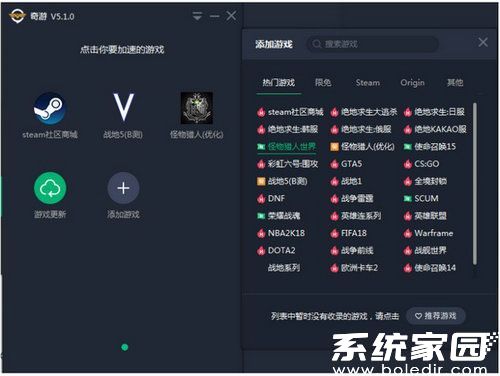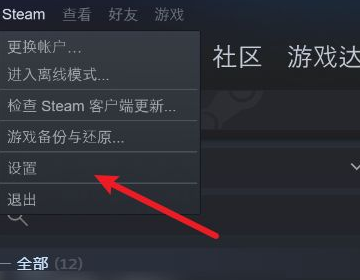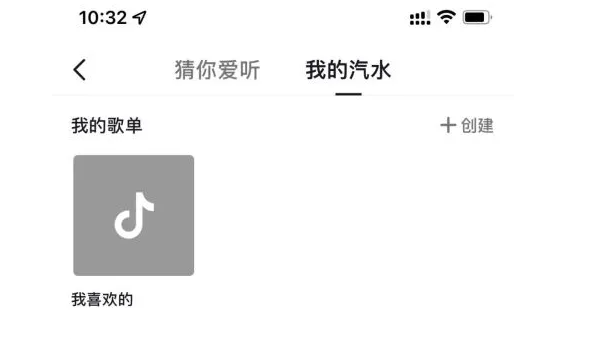PS笔刷安装使用详细教程
在Photoshop软件中,笔刷作为基础工具,拥有多样化的笔头形状和预设图案,极大提升了用户的创作效率。用户可以直接应用这些预设进行绘画或设计工作,避免了手动绘制复杂图形的繁琐。更重要的是,PS支持新增插件功能,允许用户从外部下载各种创意笔刷资源,并将其导入软件中扩展使用范围。这不仅丰富了设计可能性,还节省了大量时间。那么,如何高效安装和使用这些笔刷呢?本文将一步步指导您完成整个过程,确保操作流畅无碍。
PS笔刷安装使用全面指南:
1、首先,通过百度搜索获取高质量的PS笔刷资源。在搜索结果中,选择可靠来源下载笔刷压缩包文件。下载完成后,使用解压软件(如WinRAR或7-Zip)解压该文件到本地文件夹。解压过程简单快捷,只需右键点击压缩包并选择“解压到当前文件夹”,确保文件完整无损坏。这一步是基础准备,有助于避免后续导入错误。
2、启动Photoshop软件,进入主界面后,点击顶部菜单栏的“编辑”选项。在下拉菜单中,找到并选择“预设”功能项。接着,在预设子菜单中点击“预设管理器”,这将打开一个新窗口。预设管理器是PS的核心工具之一,用于集中管理所有画笔、样式和图案资源。进入后,您会看到一个清晰的列表界面,显示当前已加载的笔刷集合。
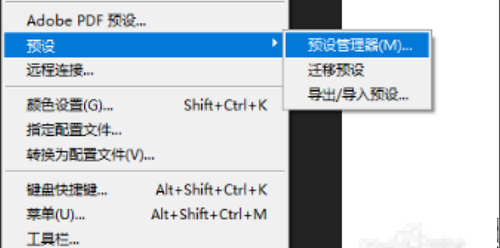
3、在预设管理器的页面中,您会发现多种管理选项。点击位于窗口底部的“载入”按钮,该按钮通常标注为“Load”或类似文字。载入功能专为导入外部资源设计,点击后会弹出一个文件浏览对话框。这个步骤的关键在于准确定位文件,确保对话框默认指向您解压后的笔刷文件夹位置。
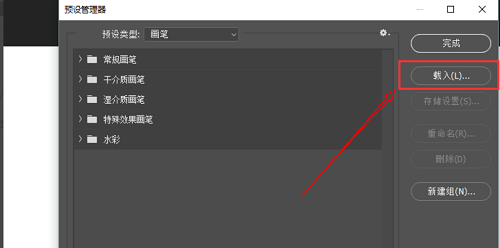
4、通过文件浏览对话框,导航到您解压的笔刷文件所在目录。选择目标笔刷文件(通常以.abr为扩展名),然后再次点击“载入”或“打开”按钮进行安装。系统会自动读取文件内容,并显示加载进度。完成后,预设管理器会刷新列表,新笔刷即刻添加到库存中。此过程需确保文件格式兼容,避免因版本不匹配导致的失败。
5、安装成功后,在预设管理器的列表里,您能清晰看到新加入的笔刷条目。每个笔刷都带有预览图标,便于快速识别形状和效果。例如,某些笔刷可能展示为树叶、星形或其他创意图案。这时,您可以滚动浏览或使用搜索框查找特定资源。这一步验证安装是否有效,是使用前的必要确认。
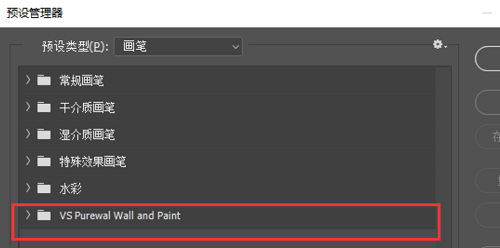
6、为方便后续快速调用,建议手动输入笔刷名称进行重命名。在预设管理器中选择新笔刷,点击名称栏并输入描述性标签,如“自然树叶笔刷”或“抽象纹理系列”。命名后,通过搜索功能输入关键词,就能立即定位所需笔刷,大大提升工作效率。合理命名不仅简化管理,还支持个性化分类。
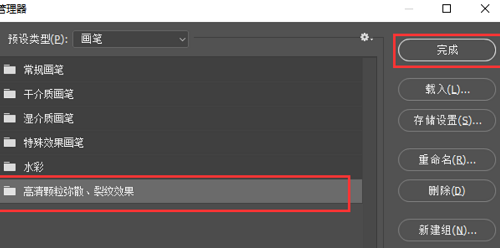
7、返回Photoshop的画笔工具面板,点击画笔图标展开下拉菜单。在列表中,您将找到新安装的笔刷集合,按名称或分类排列。选择任意笔刷后,即可在画布上直接应用,体验预设形状带来的便利。例如,使用星形笔刷绘制夜空,或用水彩笔刷创建艺术效果。这一步标志着安装过程圆满结束。
8、至此,您已成功安装并启用新笔刷。在创作中,只需从画笔面板选取资源,就能自由发挥设计灵感。安装好的笔刷永久存储于PS中,下次启动软件时自动加载,无需重复操作。这不仅优化了工作流程,还为设计项目注入无限创意元素。
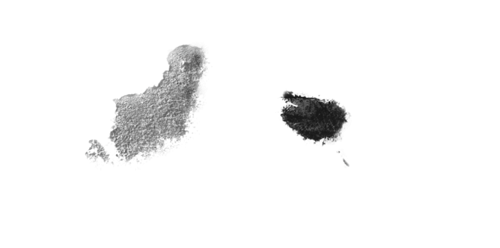
总之,掌握PS笔刷的安装与使用技巧,能显著提升设计效率和作品质量。通过上述步骤,用户可以轻松导入多样笔刷资源,扩展Photoshop的功能边界。建议定期整理预设管理器,删除不常用笔刷以保持界面整洁。如果您遇到问题,如笔刷未显示,可检查文件路径或PS版本兼容性。遵循本指南,您将享受到自定义工具带来的高效创作体验。
- 上一篇: Vray渲染器中文设置安装指南
- 下一篇:PS工具栏图标大小调整指南